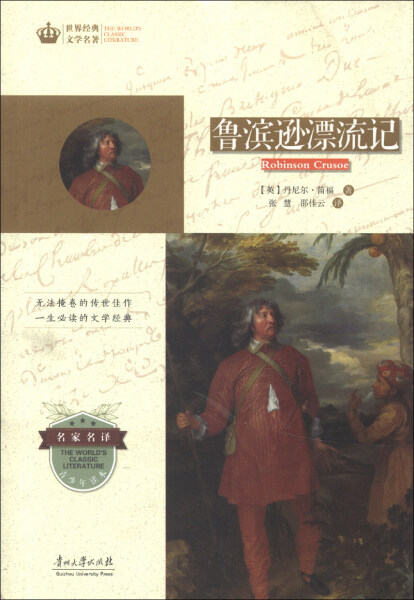ps怎么把图片放大
ps把图片放大的方法如下:
工具/原料:华硕P552SJ、win10、Photoshop cc2021
1、点击放大镜
打开PS软件,打开一张图片,点击放大镜,点击+号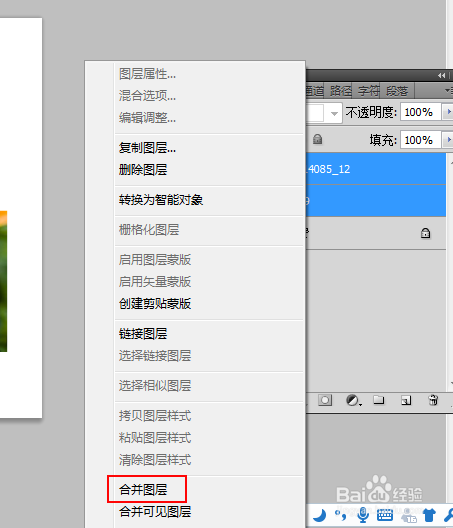
2、放大图片
直接使用+号放大镜,点击图片,图片放大。
3、使用快捷键
使用快捷键:alt+鼠标滑轮,滑动滑轮也可以放大图片。
ps放大缩小快捷键是什么
学习PS,速度很重要。在使用PS过程中,除了一些常用的全选、单选、框选方向之外,放大缩小也是经常使用的一功能,那么,PS放大缩小快捷键是什么呢?下面我为大家收集整理了PS放大缩小的快捷键,欢迎阅读!
第一种:可以按住键盘Ctrl 加 + -号实现放大缩小。
第二种:按住Shift+鼠标左键进行放大,Alt+鼠标左键进行缩小。
第三种:直接使用鼠标右键选择放大缩小。
第四种:Alt+鼠标中键。
ps填充快捷键是什么
前景色填充快捷键:Alt+Del
背景色填充快捷键:Ctrl+Del
PS反选快捷键
在photoshop中,悬着像素(就是选择一块区域之后)如何才能选择剩下的像素,反选的意思就是取剩下区域的像素。如何快速的反选??用扣图工具先扣出不需要的部分,然后选择-反向。这样就能反选出你需要部分ps反选快捷键是shift+ctrl+I。
操作方法/步骤
1、首先打开ps软件,然后把需要抠图的图片拖拽到ps里。
2、用快速选区工具,在这张图片上的蓝色部分进行建立选区。
3、这样蓝色区域周围多了几条蚂蚁线,然后在主选项上点‘选择’-‘反向’。
4、点击后再图片蓝色区域以外的周围多了蚂蚁线,把除了蓝色区域以外的都包围进去了。
ps反选快捷键是shift+ctrl+I。photoshop现已经平民化的使用,在走上设计高手的道路上,快捷键的`使用,更能帮你快速操作完成作图,多操作可以增强对快捷键的认识,小伙伴们一起来操作练习吧。
拓展:电脑ps软件快捷键大全
Photoshop快捷键 工具箱(多种工具共用一个快捷键的可同时按【Shift】加此快捷键选取)
矩形、椭圆选框工具 【M】
裁剪工具 【C】
移动工具 【V】
套索、多边形套索、磁性套索 【L】
棒工具 【W】
喷枪工具 【J】
画笔工具 【B】
像皮图章、图案图章 【S】
历史记录画笔工具 【Y】
像皮擦工具 【E】
铅笔、直线工具 【N】 模糊、锐化、涂抹工具 【R】
减淡、加深、海棉工具 【O】
钢笔、自由钢笔、磁性钢笔 【P】
添加锚点工具 【+】
删除锚点工具 【-】
直接选取工具 【A】
文字、文字蒙板、直排文字、直排文字蒙板 【T】
度量工具 【U】
直线渐变、径向渐变、对称渐变、角度渐变、菱形渐变 【G】
油漆桶工具 【K】
吸管、颜色取样器 【I】
抓手工具 【H】
缩放工具 【Z】
默认前景色和背景色 【D】
切换前景色和背景色 【X】
切换标准模式和快速蒙板模式 【Q】
标准屏幕模式、带有菜单栏的全屏模式、全屏模式 【F】
临时使用移动工具 【Ctrl】
临时使用吸色工具 【Alt】
临时使用抓手工具 【空格】
打开工具选项面板 【Enter】
快速输入工具选项(当前工具选项面板中至少有一个可调节数字) 【0】至【9】
循环选择画笔 【[】或【]】
选择第一个画笔 【Shift】+【[】
选择最后一个画笔 【Shift】+【]】
建立新渐变(在”渐变编辑器”中) 【Ctrl】+【N】
文件操作
新建图形文件 【Ctrl】+【N】
用默认设置创建新文件 【Ctrl】+【Alt】+【N】
打开已有的图像 【Ctrl】+【O】
打开为... 【Ctrl】+【Alt】+【O】
关闭当前图像 【Ctrl】+【W】
保存当前图像 【Ctrl】+【S】
另存为... 【Ctrl】+【Shift】+【S】
存储副本 【Ctrl】+【Alt】+【S】
页面设置 【Ctrl】+【Shift】+【P】
打印 【Ctrl】+【P】
打开“预置”对话框 【Ctrl】+【K】
显示最后一次显示的“预置”对话框 【Alt】+【Ctrl】+【K】
设置“常规”选项(在预置对话框中) 【Ctrl】+【1】
设置“存储文件”(在预置对话框中) 【Ctrl】+【2】
设置“显示和光标”(在预置对话框中) 【Ctrl】+【3】
设置“透明区域与色域”(在预置对话框中) 【Ctrl】+【4】 设置“单位与标尺”(在预置对话框中) 【Ctrl】+【5】
设置“参考线与网格”(在预置对话框中) 【Ctrl】+【6】
设置“增效工具与暂存盘”(在预置对话框中) 【Ctrl】+【7】
设置“内存与图像高速缓存”(在预置对话框中) 【Ctrl】+【8】
编辑操作
还原/重做前一步操作 【Ctrl】+【Z】
还原两步以上操作 【Ctrl】+【Alt】+【Z】
重做两步以上操作 【Ctrl】+【Shift】+【Z】
剪切选取的图像或路径 【Ctrl】+【X】或【F2】
拷贝选取的图像或路径 【Ctrl】+【C】
合并拷贝 【Ctrl】+【Shift】+【C】
将剪贴板的内容粘到当前图形中 【Ctrl】+【V】或【F 4】
将剪贴板的内容粘到选框中 【Ctrl】+【Shift】+【V】 自由变换 【Ctrl】+【T】
应用自由变换(在自由变换模式下) 【Enter】
从中心或对称点开始变换 (在自由变换模式下) 【 Alt】
限制(在自由变换模式下) 【Shift】
扭曲(在自由变换模式下) 【Ctrl】
取消变形(在自由变换模式下) 【Esc】
自由变换复制的象素数据 【Ctrl】+【Shift】 +【T】
再次变换复制的象素数据并建立一个副本 【Ctrl】+【Shift】+【Alt】+【T】
删除选框中的图案或选取的路径 【DEL】
用背景色填充所选区域或整个图层 【Ctrl】+【BackSpace】或【Ctrl】+【Del】
用前景色填充所选区域或整个图层 【Alt】+【BackSpace】或【Alt】+【Del】
弹出“填充”对话框 【Shift】+【BackSpace】
从历史记录中填充 【Alt】+【Ctrl】+【Backspace】
图像调整
调整色阶 【Ctrl】+【L】 自动调整色阶 【Ctrl】+【Shift】+【L】
打开曲线调整对话框 【Ctrl】+【M】
在所选通道的曲线上添加新的点(‘曲线’对话框中) 在图象中【Ctrl】
移动所选点(‘曲线’对话框中) 【↑】/【↓】/【←】/【→】
以10点为增幅移动所选点以10点为增幅(‘曲线’对话框中) 【Shift】+【箭头】
选择多个控制点(‘曲线’对话框中) 【Shift】加点按
前移控制点(‘曲线’对话框中) 【Ctrl】+【Tab】
后移控制点(‘曲线’对话框中) 【Ctrl】+【Shift】+【Tab】
添加新的点(‘曲线’对话框中) 点按网格
删除点(‘曲线’对话框中) 【Ctrl】加点按点
取消选择所选通道上的所有点(‘曲线’对话框中) 【Ctrl】+【D】
使曲线网格更精细或更粗糙(‘曲线’对话框中) 【Alt 】加点按网格
选择彩色通道(‘曲线’对话框中) 【Ctrl】+【~】
选择单色通道(‘曲线’对话框中) 【Ctrl】+【数字】
打开“色彩平衡”对话框 【Ctrl】+【B】
打开“色相/饱和度”对话框 【Ctrl】+【U】
全图调整(在色相/饱和度”对话框中) 【Ctrl】+【~】
只调整红色(在色相/饱和度”对话框中) 【Ctrl】+【 1】
只调整黄色(在色相/饱和度”对话框中) 【Ctrl】+【2】
只调整绿色(在色相/饱和度”对话框中) 【Ctrl】+【3】
只调整青色(在色相/饱和度”对话框中) 【Ctrl】+【4】
只调整蓝色(在色相/饱和度”对话框中) 【Ctrl】+【5】
只调整洋红(在色相/饱和度”对话框中) 【Ctrl】+【6】
去色 【Ctrl】+【Shift】+【U】
反相 【Ctrl】+【I】
图层操作
从对话框新建一个图层 【Ctrl】+【Shift】+【N】
以默认选项建立一个新的图层 【Ctrl】+【Alt】+【Shift】+【N】
通过拷贝建立一个图层 【Ctrl】+【J】
通过剪切建立一个图层 【Ctrl】+【Shift】+【J】
与前一图层编组 【Ctrl】+【G】
取消编组 【Ctrl】+【Shift】+【G】
向下合并或合并联接图层 【Ctrl】+【E】
合并可见图层 【Ctrl】+【Shift】+【E】
盖印或盖印联接图层 【Ctrl】+【Alt】+【E】
盖印可见图层 【Ctrl】+【Alt】+【Shift】+【E】
将当前层下移一层 【Ctrl】+【[】
将当前层上移一层 【Ctrl】+【]】
将当前层移到最下面 【Ctrl】+【Shift】+【[】
将当前层移到最上面 【Ctrl】+【Shift】+【]】
激活下一个图层 【Alt】+【[】
激活上一个图层 【Alt】+【]】
激活底部图层 【Shift】+【Alt】+【[】
激活顶部图层 【Shift】+【Alt】+【]】
调整当前图层的透明度(当前工具为无数字参数的,如移动工 具) 【0】至【9】
保留当前图层的透明区域(开关) 【/】
投影效果(在”效果”对话框中) 【Ctrl】+【1】
内阴影效果(在”效果”对话框中) 【Ctrl】+【2】
外发光效果(在”效果”对话框中) 【Ctrl】+【3】
内发光效果(在”效果”对话框中) 【Ctrl】+【4】
斜面和浮雕效果(在”效果”对话框中) 【Ctrl】+【5】
应用当前所选效果并使参数可调(在”效果”对话框中) 【A 】
图层混合模式
循环选择混合模式 【Alt】+【-】或【+】
正常 【Ctrl】+【Alt】+【N】
阈值(位图模式) 【Ctrl】+【Alt】+【L】
溶解 【Ctrl】+【Alt】+【I】
背后 【Ctrl】+【Alt】+【Q】
清除 【Ctrl】+【Alt】+【R】
正片叠底 【Ctrl】+【Alt】+【M】
屏幕 【Ctrl】+【Alt】+【S】
ps如何放大缩小快捷键
ps有许多关于图像缩放方面的快捷键:
1、放大快捷键“CTRL+加号键”,效果是沿着中心点放大,两次CTRL+,图像比例放大一倍;
2、缩小快捷键,它的作用与CTRL+加号相反;
3、自适应屏幕快捷键,ctrl+0(零),效果是根据屏幕大小,自动匹配缩放,适应窗口大小;
4、自动缩放到100%的快捷键“ctrl+alt+0”,100%显示图片;
5、自定义放大中心点快捷键,按住ctrl+空格键,然后用鼠标单击图片中感兴趣的点,图像就会以该点为中心放大;
6、自定义缩小中心点快捷键,按住alt+空格键,然后用鼠标单击图片中感兴趣的点,图像就会以该点为中心缩小;
如果觉得有用,请采纳,谢谢
ps里照片怎么放大
ps图片怎么放大,方法如下:
1、打开ps软件,置入需要放大的图片文件,然后在导航栏找到【图像—图像大小】选项;
2、将【宽度】和【高度】的单位数值都调整为百分比格式;
3、然后自定义【宽度】和【高度】的大小,在下方的【重新采样】选项中,选择:“两次立方(较平滑)(扩大)”,点击【确定】即可。
包图网精选海量ps图片供您下载使用,免费高清ps图片素材,内容涵盖ps广告设计、插画UI、摄影配图、商务办公等各类应用场景,轻松编辑即可完成设计需求,包图网让设计更简单。
ps怎么放大图片快捷键
准备工具:电脑、PS。
1、PS整个图像放大显示快捷键是:Ctrl+,PS整个图像缩小显示快捷键是:Ctrl-。
/iknow-pic.cdn.bcebos.com/9a504fc2d5628535ff2bb88d9eef76c6a6ef6356"target="_blank"title="点击查看大图"class="ikqb_img_alink">/iknow-pic.cdn.bcebos.com/9a504fc2d5628535ff2bb88d9eef76c6a6ef6356?x-bce-process=image%2Fresize%2Cm_lfit%2Cw_600%2Ch_800%2Climit_1%2Fquality%2Cq_85%2Fformat%2Cf_auto"esrc=""/>
2、ALT+鼠标滑轮上下,也可以放大缩小图像。
/iknow-pic.cdn.bcebos.com/2cf5e0fe9925bc317021543450df8db1cb137019"target="_blank"title="点击查看大图"class="ikqb_img_alink">/iknow-pic.cdn.bcebos.com/2cf5e0fe9925bc317021543450df8db1cb137019?x-bce-process=image%2Fresize%2Cm_lfit%2Cw_600%2Ch_800%2Climit_1%2Fquality%2Cq_85%2Fformat%2Cf_auto"esrc=""/>
3、按下Z键,可以调出“缩放工具”,Z+鼠标左键,放大图像。双击“缩放工具”,图像以100%显示。双击“抓手工具”或者快捷键:Ctrl+,图像以最合适满画布完整比例显示。
/iknow-pic.cdn.bcebos.com/962bd40735fae6cd0d76c1cd01b30f2443a70f5f"target="_blank"title="点击查看大图"class="ikqb_img_alink">/iknow-pic.cdn.bcebos.com/962bd40735fae6cd0d76c1cd01b30f2443a70f5f?x-bce-process=image%2Fresize%2Cm_lfit%2Cw_600%2Ch_800%2Climit_1%2Fquality%2Cq_85%2Fformat%2Cf_auto"esrc=""/>